![]() Адрес
http://shabronov_s2.dyn-dns.ru/doc_sh/logger_processa/ инд. 1-42-1
Адрес
http://shabronov_s2.dyn-dns.ru/doc_sh/logger_processa/ инд. 1-42-1
Перенос
темы на
сервер
автора 19-03-2017
Логгер программы.
Или как
узнать
время
работы выбранной
программы на
компьютере.
на
примере
программы "test_monsys.exe"
скачать http://90.189.213.191:4422/
Содержание:
- Выбираем объект мониторинга;
- Расставляем «мины» - подготавливаем работу в автоматическом режиме;
- Выводы;
Вступительная
часть
Как узнать, сколько времени включают, например, программу «Блокнот»?
Или игрушку? Всем известный «пасьянс»?
Или программа, работающая с каким либо внешним устройством.
Нужна, как говорят юристы «доказательная база». В нашем случае – это файл, который показывает время работы заданной программы.
Таких программ много.
Например:
http://www.bestfree.ru/soft/sys/tracking-computer.php
http://3xspeed-pc.ru/157-skachat-neospy-programma-dlya-slezheniya-za-kompyuterom.html
http://ru.neospy.net/articles/
Наша
задача
простейшая:
- работает программа - пишется время ее старта;
- перестала работать программа – пишется время ее стопа;
- и так далее, с новой строки;
-
файл
отчета,
текстовый
формат. Или
для Excel;
Выбираем
объект
мониторинга
Вначале, надо скачать программу test_monsys.exe мониторинга http://www.shabronov.narod.ru/ и поместить ее в удобное место.
Например, диск C папка temp и в ней папка 1 «C:\temp\1\test_monsys.exe»
Выполняем программу. И смотрим, что бы был режим консоли.
Ниже на рисунке, консоль выделена цветным кружочком .

Режим с консолью или без, устанавливается по нажатию клавиши 3 и затем 4.
Программа измениться. Повторный старт установит новый режим.
Выполняем нажатие клавиши 3, переходим в меню тестов и затем клавишу «d».
Утилиты
анализа
процессов. Выделено
цветным
кружочком.

Открываем режим 5 – прочитать процессы в лог-файл.

Выполняется чтение процессов. Они отображаются в консоли и пишутся в файл spf.log
Вид консоли после сканирования ниже на рисунке.
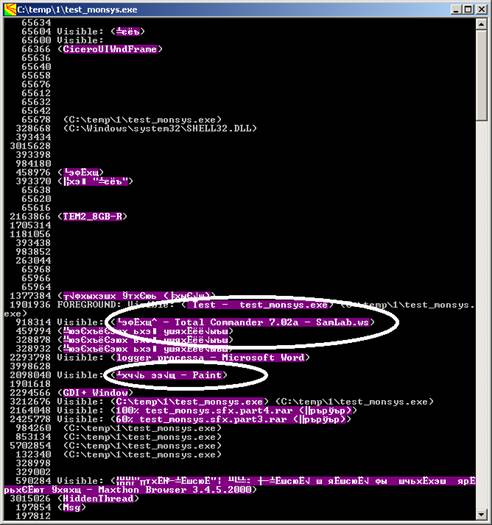
Надпись
Visible – это
визуализация
окна
Выделено
белым
кружочком
присутствие
процессов Paint – это
графический
редактор и Total Comander
Они активны, присутствуют на экране и в работе.
Например.
Следим за игрой
косынка :
Открываем игру. Выполняем сканирование процессов по клавише 5
И
находим в
лог-файл
надпись Visible:
(Косынка)
Формируем файл
инициализации
по клавише 3 и
его
открываем по
клавише 4.
И
вставляем текст в скобках
после опции NAME_PROC=
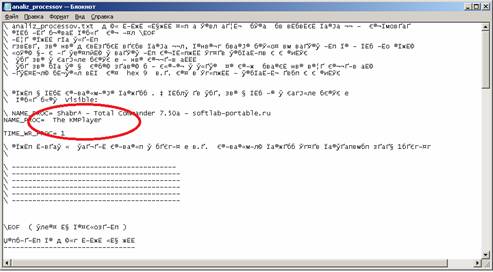
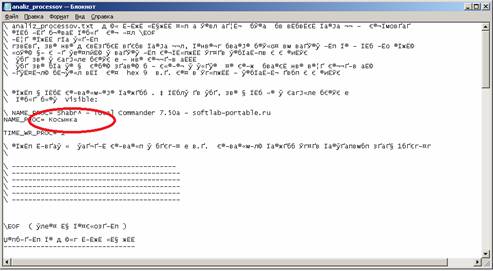
Внимание!
После опции NAME_PROC= только
один пробел!
Скопируйте блокнотом текст, в скобках, и вставьте в файл analiz_processov.txt
Как
показано на
рисунках в
выделенных
кружочках.
Текст,
отображаемый
блокнотом,
может быть разный.
Зависит от
выбранного
шрифта.
Например,
ниже
показано
отображение
при шрифте Terminal
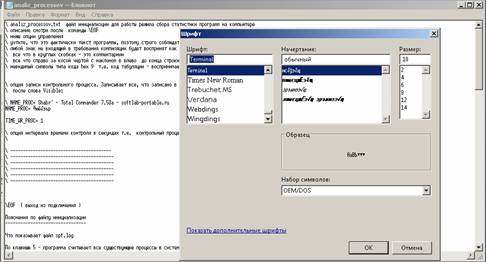
Но, в этом шрифте не будет отображаться слово Косынка
Если,
вдруг Вам
придется с
китайскими
символами
работать, то
приготовьтесь
увидеть значки
и
пиктограммы.
И их также,
вставлять в
опцию текста,
для работы
мониторинга
программы.
Вторая
опция – это
период
работы
опроса процессов.
По умолчанию
стоит одна
секунда.
Максимально
можно в 100
секунд. Для
некоторых
ситуаций,
возможно,
потребуется
увеличить
время.
Например,
если система
сильно
загружена. То
время можно
увеличить до
5..10 секунд.
Расставляем
«мины» - подготавливаем
работу в
автоматическом
режиме
Программа подготовлена. В файле инициализации установлен контрольный процесс. Можно выполнять мониторинг.
Убираем режим консоли. Выполняем программу и последовательно нажимаем клавиши «3» и «4»
1 режим - визуальный. Т.е. нажимаем последовательно клавиши «3» «d» «6»
Получаем работу, с отображением процесса.

Символы, выделенные в белом круге – это слово Косынка, но в кодировке компьютера. Надо внимательно проверять представление и кодировку блокнота.
1 текст
Блокнот
может
копировать и
затем
переводить
символы в
другую
кодировку!
2 текст такой же, но в другой кодировке.
Ѓ«®Є®в ¬®¦Ґв Є®ЇЁа®ў вм Ё § ⥬ ЇҐаҐў®¤Ёвм бЁ¬ў®«л ў ¤агЈго Є®¤Ёа®ўЄг!
2ой режим – убрать в трей. Программа «прячется» и остается только значок.

Если навести мышку, то появиться подсказка «статистика_процесса» только по английски. И если кликнуть, то окно вернется на рабочий стол.
3 режим - скрытный. Программа будет работать, но без отображения. Прекратить работу, в этом случае, возможно только, через диспетчер задач. Нажать ctl-alt-del
Или
другими
подобными
программами,
которые
позволяют
показать
процессы.
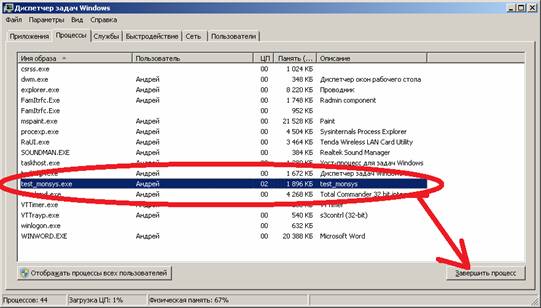
Для
работы программы
удобно
сделать
ярлык. Поместить
ярлык в меню
автозапуска. В
ярлыке указать
опции K 3 3 6 d 2
- как
показано ниже
на рисунке.
Выделено
цветом.

При запуске компьютера – программа начнет записывать данные по интересующему нас процессу.
Анализ
результатов
Результаты записываются в подкаталог statistika_processa в файл формата
statistika_GGGG-MM-DD_ЧЧ_ММ_CC.xls
например:
если программа работала в
C:\temp\1\test_monsys.exe
То
данные от 11
февраля
2013года с 12часов
52минут 51 секунде
в файле:
C:\temp\1\statistika_processa\statistika_2013-02-11_12_52_51.xls
Файл
пишется с
расширением xls и
формат его с
разделителями
tab
Это удобно для открытия файла текстовым редактором блокнот и Microsoft Excel


Если программа в работе, то отчетный файл удалить нельзя. Он занят и запрещен от стирания.
Выводы:
- Данная
программа
контролировала
работу другой
программы
учета
энергоресурсов.
Была ситуация,
когда
пользователь,
отключал мониторинг
ссылаясь на
отсутствие
питания.
- Программа
распространяется
свободно. Вы
используете
ее на свой
страх и риск.
И
ответственность
за
полученные
результаты
автор не
несет.
- Предложено, простое средство для получения статистики работы программ на компьютерах с операционной системой xp-win7-8
- Программа с открытым кодом. Код программы можно получить, нажав клавишу «7»
- Программа
работает
под
операционными
системами WINDOWS 95/98/NT/2000/XP/Vista/Win7 и
использует
только
функции api-
ядра
системы –
файл kernel32.dll
- Программа
написана на
языке Форт
версия spf4.exe –
автор
А. Черезов http://www.forth.org.ru
Подготовил 11-февраля-2013
года
Шабронов Андрей
Анатольевич
Сотовый
телефон +7-913-905-8839
e_mail - shabronov@ngs.ru
Skype
- shabronov
icq – 310-431-858
Успехов
и здоровья!
------------------------------------------